Электронные книги ONYX Kon-Tiki (2) - инструкция пользователя по применению, эксплуатации и установке на русском языке. Мы надеемся, она поможет вам решить возникшие у вас вопросы при эксплуатации техники.
Если остались вопросы, задайте их в комментариях после инструкции.
"Загружаем инструкцию", означает, что нужно подождать пока файл загрузится и можно будет его читать онлайн. Некоторые инструкции очень большие и время их появления зависит от вашей скорости интернета.
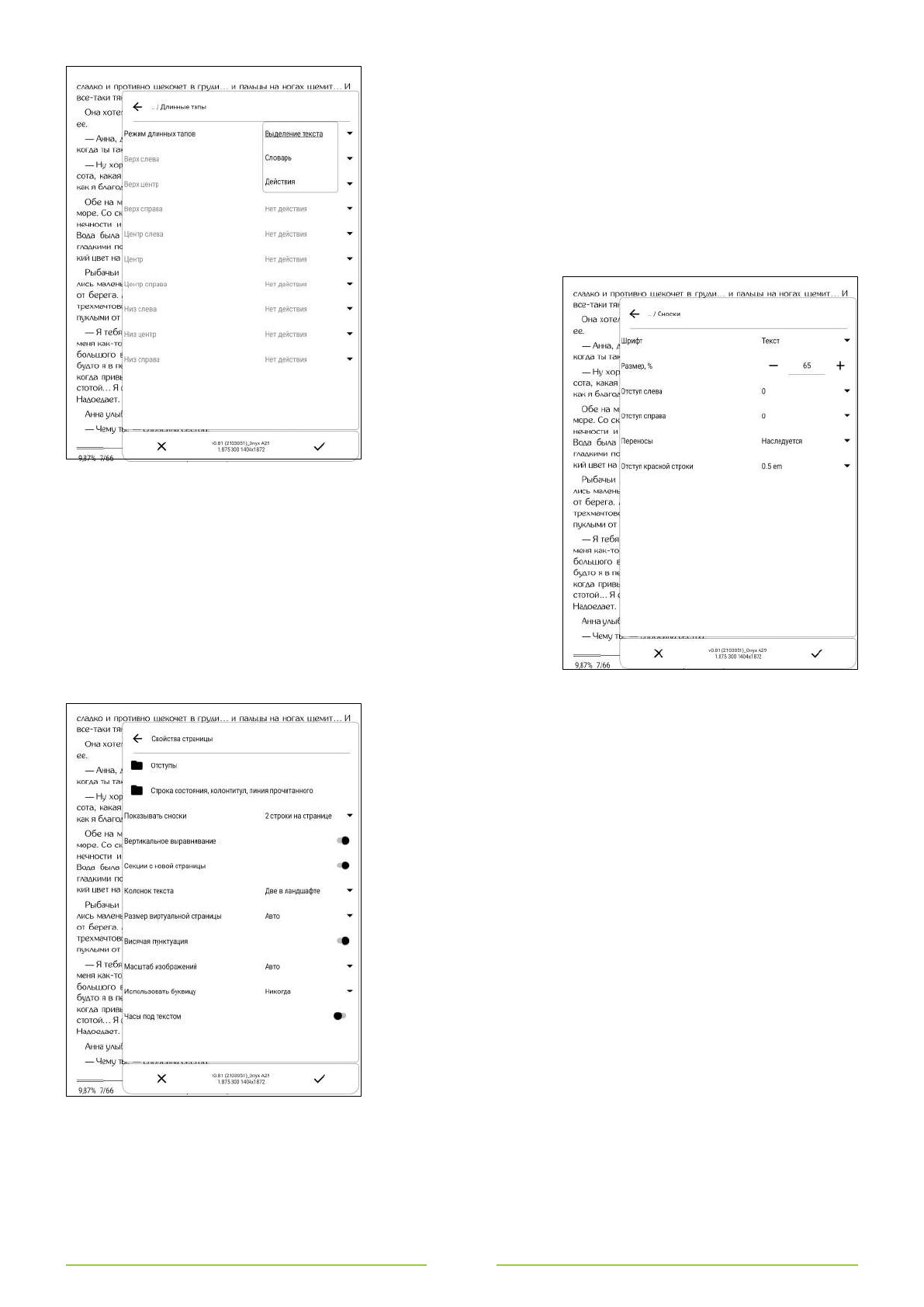
50
изображением шестерёнки, затем откройте раздел «Управление»,
а после этого – подраздел «Тапы», «Длинные тапы» или «Другие
жесты и тапы» (в зависимости от того, на действие какого рода вы
хотите назначить быстрый возврат от текста сноски к основному
тексту). Далее выберите нужную тап-зону или нужный жест и в
появившемся меню кликните на опцию «Назад» (список опций
пролистывайте движениями пальца сверху вниз / снизу вверх).
Имейте
в
виду,
что
по
умолчанию
длинные
тапы
используются для выделения текста (слов), поэтому если вы хотите
назначить на какой-либо длинный тап другую функцию,
предварительно
в
подразделе «Длинные
тапы» нужно выбрать
режим длинных тапов
«Действия». Затем уже
можно будет назначать
те или иные действия
на те или иные длинные
тапы.
Однако
после
этого выделение слов и
текста будет возможно
только через основное
меню
(когда
вы
захотите выделить слово, нужно будет вызвать основное меню,
выбрать опцию «Выделение текста» и затем выделить слово или
фразу).
Для того чтобы изменить размер шрифта, которым
отображается содержимое сносок, вызовите основное меню
AlReaderX Pro, выберите иконку с изображением шестерёнки,
затем откройте раздел «Стили», а далее – подраздел «Сноски».
После этого укажите желаемый размер шрифта в процентах.
Кроме того, там же можно включить или отключить переносы,
настроить отступы справа и слева, а также отступы красной строки
(всё это – применительно именно к сноскам).
Режим отображения глав книги
По умолчанию AlReaderX Pro каждую главу книги отображает
с новой страницы – с нового экрана (разумеется, только в том
случае, если файл размечен по главам). Если такое поведение вам
не нравится, вы можете сделать так, чтобы AlReaderX Pro
отображал начало следующей главу сразу после окончания
предыдущей, на том же самом экране. Для этого вызовите
основное меню программы выберите иконку с изображением
шестерёнки (она находится в нижней части экрана), а затем в
появившемся меню настроек выберите раздел «Свойства
страницы» и переведите переключатель возле пункта «Секции с
новой страницы» в другое (выключенное) положение.
Просмотр информации о читаемой книге
Для просмотра сведений о читаемой книге вызовите
основное меню программы и выберите в нём иконку с чёрным
кругом и буквой i (она находится в нижней части данного меню).
После этого откроется окно со сведениями о книге (название,
автор, обложка, аннотация, жанр, язык, местонахождение файла в
памяти устройства, формат файла, количество символов и
абзацев,
кодировка,
время
открытия,
время
чтения).
Пролистывать сведения о книге можно с помощью скользящих
движений пальца снизу вверх / сверху вниз. Некоторые сведения будут отображены только после
прикосновения к словам «Показать description» (они появятся, если вы немного прокрутите сведения
движением пальца снизу вверх).
Для перехода из окна со сведениями о файле обратно к тексту книги прикоснитесь к иконке с
изображением креста, которая находится в правом нижнем углу экрана.















































































































































